Első Magyarországi Szoftvertesztelő Verseny Döntő feladatsor
|
|
|
- Gizella Kocsisné
- 8 évvel ezelőtt
- Látták:
Átírás
1 Első Magyarországi Szoftvertesztelő Verseny Döntő feladatsor január 27. Masterfield Oktatóközpont
2 Bevezető A feladatok csak az alább megadott sorrendben hajthatók végre. Minden feladatot be kell adni egy feladatonként meghatározott időpont előtt, a határidő elmulasztása az adott részre nulla pontos értékelést eredményez. Részfeladat beadás után azonnal el lehet kezdeni a következő lépést, így az elején felhalmozott extra idő felhasználható a későbbi feladatoknál. A megoldások elkészítésénél ne a formátummal és szépséggel törődjetek, a legfontosabb a tartalom. Az alaposság mellett most fontos a gyorsaság is, mivel a rendelkezésre álló idő korlátos. A megoldásokhoz a C:\TestingCompetition könyvtárban található kész sablon fájlokat lehet használni (de nem kötelező). Kezdés időpontja az online fordulók alapján az 1. versenyzőnek: 09:20, a 20. versenyzőnek: 09:39 A kezdés csúszása esetén a beadási határidők is későbbre kerülnek. A feladatok: I. Specifikáció statikus tesztelése határidő 10:20 (első versenyző kezdése + 60 perc) 100 pont II. Teszteset tervezés határidő 11:00 (első versenyző kezdése perc) 100 pont III. Specifikáció alapú manuális tesztelés határidő 11:40 (első versenyző kezdése perc) 150 pont IV. Felderítő teszt határidő 12:20 (első versenyző kezdése perc) 150 pont Összesen maximum 3 óra és maximum 500 pont. Minden feladatot csak egyszer adhatsz be, a beadott megoldást már nem módosíhatod. A megoldásokat a T:\ meghajtóra kell elmenteni a következő névvel: FSorszam_Megoldas_VersenyzoAzonosito, például F1_Megoldas_M87.doc Az asztalon mindkét könyvtárhoz találsz parancsikont. Első Magyarországi Szoftvertesztelő Verseny Döntő Feladatsor 2
3 I. Specifikáció statikus tesztelése határidő 10:20 (első versenyző kezdése + 60 perc) 100 pont Adott egy tervezett termék specifikációja, Blonde_Specifikacio_v1.0.doc. Tesztelőként te is részt veszel a specifikáció átvizsgálásában. Feladatod, hogy kikeresd a nem egyértelmű, hiányos, ellentmondásos vagy felesleges részeket és ezeket jelezd a projekt többi résztvevőjének. A hibátlan specifikáció kulcsfontosságú a projekt szempontjából, hiszen ez alapján fognak dolgozni a fejlesztők és ez alapján történik majd a tesztelés is. Egyszerűség kedvéért csak a specifikáció egy részét fogod megkapni. Az 1. és 2. fejezet csak tájékoztatásul szerepel, pontosítja a feladatot és a körülményeket. Neked most csak a 3. fejezet egyik alfejezetét kell átvizsgálnod (3.1), vagyis nem kell semmilyen problémát jelezned, amelyet előtte találsz. De jelezned kell minden problémát a 3.1. fejezetben, amely ellentmond a specifikáció elejével. Az első két fejezetet is olvasd el figyelmesen, mert a többi feladatban is ezzel az alkalmazással kell dolgoznod. A specifikáció által hivatkozott dokumentumok meglétének ellenőrzése és tesztelése nem feladatod. Az átvizsgáláshoz az ajánlott eszköz a Microsoft Word korrektúra (Review) funkciója (Track Changes üzemmód) vagy a Microsoft Word megjegyzései (Comment), de máshogy is elkészítheted a megoldásodat. Ha nem a Word funkcióit használod, akkor jelezd pontosan a probléma helyét. Ha ugyanazt a problémát sok helyen tapasztalod, elegendő egyszer jelezned, hozzátéve, hogy a további ilyen típusú hibákat már nem jelzed külön. Ne feledd, kevés időd van, ezért magyarázatod legyen tömör és egyértelmű. A fájlt így kell elnevezned: T:\F1_Megoldas_VersenyzoAzonosito, például T:\F1_Megoldas_M87.doc Első Magyarországi Szoftvertesztelő Verseny Döntő Feladatsor 3
4 II. Teszteset tervezés határidő 11:00 (első versenyző kezdése perc) 100 pont ( pont) Ebben a feladatban teszteseteket kell tervezni. A tesztesetek leírásánál szerepeljen minden fontos információ, amely ahhoz kell, hogy egy képzett tesztelő le tudja futtatni őket, tudja ellenőrizni a sikerességüket és hibajegyet tudjon felvenni a teszteset alapján. Feltételezhetjük, hogy a futtatást a tesztelendő alkalmazást nagyon jól ismerő tesztelők fogják végezni, ezért nem kell részletes kattints ide, írd be ezt, kattints oda jellegű lépéseket specifikálni. De részletes tesztesetek írására nem is lenne időd. A tesztesetek elkészítésére az ajánlott eszköz az Excel, minden teszteset egy sor legyen. Segítségül egy sablont elhelyeztünk a feladat könyvtárában. Kötelező elemek a tesztesetekhez: sorszám, input, elvárt output (mikor tekinthető sikeresnek). A lehető legkevesebb tesztesettel kell megvalósítani a feladatokat, mert az erőforrásaink korlátozottak. A teszteseteket nem kell futtatni, csak megtervezni. Három alfeladat van, de egyetlen teszteset listát kell készítsél. A fájlt így kell elnevezned: T:\F2_Megoldas_VersenyzoAzonosito, például T:\F2_Megoldas_M87.xls 1. Kombinációs tesztelés 30 pont A rendszerben minden egyes vendéghez beállítható az alábbi 3 jellemző legördülő listák segítségével. Név előtag, lehetséges értékei (tetszőleges egyéb szöveget és üres értéket is megengedő lista): Üres (alapértelmezett érték) Dr. Idősebb Ifjabb Özvegy Phd. Prof. Tetszőleges egyéb szöveg is beírható Családi állapot, lehetséges értékei (kötelező mező): Házas Egyedülálló (alapértelmezett érték) Elvált Özvegy Eljegyzésben Kapcsolatban Elhunyt Nem, lehetséges értékei (kötelező mező): Ismeretlen (alapértelmezett érték) Férfi Nő Első Magyarországi Szoftvertesztelő Verseny Döntő Feladatsor 4
5 Gyakoriak voltak az alkalmazás korábbi verzióinál az olyan jellegű hibák, amelyek a fenti háromból két attribútum meghatározott értékeinél jöttek elő. Ezért most szeretnénk letesztelni az összes ilyen párt, anélkül, hogy robbanásszerűen növekedne a szükéges tesztesetek száma (vagyis nem akarjuk letesztelni a 3 attribútum összes kombinációját). Tervezz minimális számú tesztesetet, amely a fenti 3 jellemző páronkénti összes kombinációját lefedi! Mindegyik teszteset az ügyfél rögzítést kell megvalósítsa és mindegyiknél sikeres rögzítést várunk. 2. Döntési tábla 30 pont A rendszerben rögzíteni lehet eladásra szánt termékeket. A normál termékek mellett fel lehet venni bérlet típusú termékeket és ajándékutalványokat is. Bérlet és utalvány típusú termékeknél az egyszerű termékeknél beállítható jellemzők mellett több extra attribútumot is meg lehet adni. Az alkalmazásnak úgy kell működnie, hogy csak azokat a beviteli mezőket lehet látni, amelyek a többi input beállított értékeinél értelmesek. Normál, bérlet vagy utalvány típusú termék: háromállapotú csoportkiválasztó, mindig látszik Korlátlan egységes-e: igaz/hamis állapotú kijelölőnégyzet, csak bérlet esetén látszik Egységek száma: egész szám numerikus mező, csak bérlet esetén látszik, ha nem korlátlan egységes Összeg: egész szám numerikus mező, csak utalvány esetén látszik Kik használhatják fel: 3 állapotú legördülő lista, bérlet és utalvány esetén is látszik Kedvezmény %: egész szám numerikus mező, csak bérlet esetén látszik Termelés használat után: igaz/hamis állapotú kijelölőnégyzet, mindig látszik Érvényesség napban: egész szám numerikus mező, bérlet és utalvány esetén is látszik Érvényesség típus: 4 állapotú legördülő lista, bérlet és utalvány esetén is látszik Újbóli vásárlás növeli az egyégeket: igaz/hamis állapotú kijelölőnégyzet, csak bérlet esetén látszik Megjegyzés: több soros szövegbeviteli mező, bérlet és utalvány esetén is látszik Felhasználható milyen szolgáltatásokra: tetszőlegesen bővíthető lista, csak bérlet esetén látszik Bármely szolgáltatásra és termékre felhasználható: igaz/hamis állapotú csoportkiválasztó, csak utalvány esetén látszik Felhasználható milyen termékekre és szolgáltatásokra: tetszőlegesen bővíthető lista, csak utalvány esetén látszik és csak akkor, ha nem bármely szolgáltatásra és termékre használható Tervezz minimális számú tesztesetet, amely ellenőrzi, hogy a beviteli mezők elrejtése/megjelenítése jól történik-e! Egy teszteset csak egy állapotot ellenőrizhet! A megoldáshoz segítségül ajánlott döntési táblát készíteni papíron (de csak a beadott fájlt fogjuk pontozni). Első Magyarországi Szoftvertesztelő Verseny Döntő Feladatsor 5
6 3. Állapotátmenetek tesztelése 40 pont ( pont) Az alkalmazásunk legtöbb ablaka a következő állapotokban lehet. Megtekintő mód: szerkesztési jogosultsággal nem rendelkező felhasználóknak így jelenik meg az ablak. Semmilyen módosítás nem kezdeményezhető a megjelenített adatokon, csak keresni és szűrni lehet vagy lezárni az ablakot. Szerkesztő mód: szerkesztési jogosultsággal rendelkező felhasználóknak így jelenik meg az ablak. Különféle módosítások kezdeményezhetők az adatokon, de nem közvetlenül, hanem el kell indítani a megfelelő műveletet, amely lehet Új rekord felvétele, aktuális rekord Módosítása, aktuális rekord Törlése, aktuális rekord Másolása. Új rekord mód: szerkesztő módból indítható az Új gombra kattintva. Új rekordot lehet ilyenkor rögzíteni, az adatok beírása után a rögzítés eredménye lehet mentés az OK gombra kattintva (az új rekord mentésre kerül), lehet elvetés a Mégsem gombra kattintva (a beírt adatok elvesznek). Ebben a módban lehet rögtön menteni és újra új rekord felvételt indítani az OK&Új gombbal. Módosítás mód: szerkesztő módból indítható a Módosítás gombra kattintva. Az aktuális rekordot lehet ilyenkor módosítani, az adatok átírása után a rögzítés eredménye lehet mentés az OK gombra kattintva (a rekord módosításra kerül), lehet elvetés a Mégsem gombra kattintva (a beírt adatok elvesznek). Másolás mód: szerkesztő módból indítható a Másolás gombra kattintva. Az aktuális rekordot lehet ilyenkor lemásolni. Az adatok átírása után a rögzítés eredménye lehet mentés az OK gombra kattintva (a rekord másolásra kerül), lehet elvetés a Mégsem gombra kattintva (a beírt adatok elvesznek). Tervezz teszteseteket az állapotátmenetek tesztelésére! Mivel a korábbi verziókban sok olyan jellegű hiba volt, amely csak az ablak állapotok egymás utáni változásakor jött elő, ezért most minden lehetséges 2 egymás utáni állapotváltozást (kiindulóállapot > állapot1 > állapot2) szeretnénk letesztelni. Minden tesztesetnél azt várjuk, hogy sikeres lesz. Ha úgy érzed, hogy jól állsz időben, extra pontokért (+10) további teszteseteket tervezhetsz. Ezeket a pontozás során kis súllyal fogjuk csak figyelembe venni. Tervezz külön tesztesetet minden olyan elméletileg lehetséges 1 vagy 2 egymás utáni állapotváltozást tartalmazó állapotátmenetre, amely érvénytelen állapotátmenet is tartalmaz (például Megtekintő módban nem lehet Új gombra kattintani). Ezek a tesztesetek akkor lesznek sikeresek, ha az érvénytelen állapotátmenet a gyakorlatban nem lehetséges. Minden fenti teszteset a két lehetséges kiindulóállapot valamelyikéből kell induljon (Megtekintés vagy Szerkesztés). A megoldáshoz segítségül ajánlott állapotátmeneti diagramot készíteni papíron (de csak a beadott fájlt fogjuk pontozni). Első Magyarországi Szoftvertesztelő Verseny Döntő Feladatsor 6
7 III. Specifikáció alapú manuális tesztelés határidő 11:40 (első versenyző kezdése perc) 150 pont Adott a korábban látott specifikáció javított, kibővített változata, Blonde_Specifikacio_v1.1.doc. A specifikáció 3.1. fejezet előtti része változatlan, így azt nem kell újra elolvasnod. Feladatod, hogy a specifikáció alapján teszteld le a Vendégek nyilvántartása ablakot. Csak ezzel az egy ablakkal kell foglalkoznod, a rendszer többi részének vizsgálata nem szükséges. Teszteseteket nem kell írnod, de a talált hibákat precízen kell rögzíteni hibajegyként. Feltételezhetjük, hogy a javítást a tesztelendő alkalmazást jól ismerő fejlesztők fogják végezni, ezért nem kell részletes incidens jelentéseket írnod. A specifikáció által nem említett gyorsbillentyűket nem kell tesztelned (F1..F12 stb.). Ha hibaablakot jelenít meg neked a rendszer, magát a hibaablakot már nem kell tesztelned. A regionális beállításokat, képernyőfelbontást, színmélységet, témákat és egyéb operációs rendszer paramétereket nem kell módosítanod, csak a beállított konfiguráción kell tesztelni. Minimálisan elvárt információk a hibajegyhez: hibajegy sorszám, rövid összefoglaló név, végrehajtott lépések, elvárt eredmény, kapott eredmény, súlyosság (1 legsúlyosabb, 5 legkevésbé súlyos), prioritás (1 legnagyobb prioritás, 5 legkisebb prioritás). Preferált beadási formátum: Excel fájl a fenti oszlopfejlécekkel, a táblázat minden sora egy hibajegy legyen. Segítségül egy sablont elhelyeztünk a feladat könyvtárában. Az alkalmazás ikonját megtalálod az asztalon: Blonde 1.0 (Feladat 3.) (az alkalmazás címsorában látható verzió ne zavarjon meg, csak az számít, hogy melyik ikonnal indítod). Belépés a programba a következő adatokkal lehetséges: Felhasználó: sadmin Jelszó: sadmin Az ablak elérhetősége az alkalmazásban: Alapadatok főmenü / Vendégek nyilvántartása almenü / Bal felül Vendégek nyilvántartása gomb. Az ablak megnyitható több példányban, de ilyen jellegű teszteléssel most nem kell foglalkoznod. A fájlt így kell elnevezned: T:\F3_Megoldas_VersenyzoAzonosito, például T:\F3_Megoldas_M87.xls Első Magyarországi Szoftvertesztelő Verseny Döntő Feladatsor 7
8 IV. Felderítő teszt határidő 12:20 (első versenyző kezdése perc) 150 pont ( pont) Az alkalmazáshoz az ügyfelek kérésére hozzáadtak egy új funkciót, amelyhez nem készült részletes specifikáció. Feladatod, hogy teszteld le az új funkciót és jelezd az összes hibát hibajegy formájában. A hibajeggyel kapcsolatban a korábban ismertett formai követelmények érvényesek itt is. Mivel nincs specifikáció, nem tudhatjuk, hogy a fejlesztők szándéka pontosan mi volt. Ezért elsősorban olyan jelenségekre kell koncentrálni, amelyek bizonyosan hibás működést jelentenek (pl. technikai jellegű hibaüzenetet kapunk, adatvesztés történik, címkével vagy egyéb egyértelműen jelzett funkció nem működik). Ha hiányzik egy szerinted lényeges vagy hasznos funkció, de önmagában nem tekinthető hibának, akkor ezt nem fogjuk elfogadni (pl. nincs lehetőség visszavonni törlést: inkább fejlesztési igény). A korábban ismertetett specifikációt sem kell figyelembe venned, tehát itt nem tekinthető hibának az annak ellentmondó viselkedés. Az új funkció leírása: A vendégekhez egyedi tulajdonságokat lehet rögzíteni, ha a felhasználónak nem elegendőek a fejlesztők által felvett lehetőségek. Az új tulajdonságokat először definiálni kell a Testreszabás főmenü / Vendégekhez kapcsolódó / Egyedi vendég tulajdonságok almenüjében. Csak a vendégekhez kapcsolódó egyedi tulajdonságok készültek el. A tulajdonságoknál meg lehet adni a tulajdonság címkéjét, típusát és sorrendjét. Ha a felhasználó sok egyedi tulajdonságot venne fel, akkor a tulajdonságok csoportosíthatóak. A csoport típusú tulajdonságok befoglaló panelek lesznek a felületen és tartalmazhatnak további tuladonságokat. Az egyedi tulajdonságok értékei a Vendégek nyilvántartása ablak Egyedi fülén állíthatóak be az egyes vendégekhez. Teszteld le az Egyedi tulajdonság ablakot és a Vendégek nyilvántartása ablak Egyedi fülét. Gyorsbillentyűket nem kell tesztelned (F1..F12 stb.). Ha hibaablakot jelenít meg neked a rendszer, magát a hibaablakot már nem kell tesztelned. A regionális beállításokat, képernyőfelbontást, színmélységet, témákat és egyéb operációs rendszer paramétereket nem kell módosítanod, csak a beállított konfiguráción kell tesztelni. Alkalmazottakhoz és munkalaphoz tartozó egyedi tulajdonságokat nem kell tesztelned. Preferált beadási formátum: Excel fájl a fenti oszlopfejlécekkel, a táblázat minden sora egy hibajegy legyen. Segítségül egy sablont elhelyeztünk a feladat könyvtárában. Az alkalmazás ikonját megtalálod az asztalon: Blonde 1.1 (Feladat 4.) (az alkalmazás címsorában látható verzió ne zavarjon meg, csak az számít, hogy melyik ikonnal indítod). Belépés a programba a következő adatokkal lehetséges: Felhasználó: sadmin Jelszó: sadmin Ugyanazt az adtbázist fogod látni, mint a 3. feladatban, csak a kliens program különbözik. Extra pontokat (+10) lehet szerezni a feladat tárgyát képező ablakokon található ergonómiai, használhatósági (usability) problémák felsorolásával. Csak a konkrét ablakok (Vendégek nyilvántartása, Egyedi tulajdonság) számítanak, a teljes keretrendszer nem. Ez a feladat pontozásában csekély mértékben fog számítani, tehát csak akkor foglalkozz vele, ha maradt rá időd. A fájlt így kell elnevezned: T:\F4_Megoldas_VersenyzoAzonosito, például T:\F4_Megoldas_M87.xls Első Magyarországi Szoftvertesztelő Verseny Döntő Feladatsor 8
Blonde. Szépségszalon, Szolárium, Spa, Fitness. Ügyviteli Rendszer. Funkcionális Specifikáció. Verzió 1.1
 Blonde Szépségszalon, Szolárium, Spa, Fitness Ügyviteli Rendszer Funkcionális Specifikáció Verzió 1.1 Blonde Funkcionális Specifikáció v1.1 2012.01.12 1 Tartalomjegyzék 1. Bevezetés 3 1.1. A dokumentum
Blonde Szépségszalon, Szolárium, Spa, Fitness Ügyviteli Rendszer Funkcionális Specifikáció Verzió 1.1 Blonde Funkcionális Specifikáció v1.1 2012.01.12 1 Tartalomjegyzék 1. Bevezetés 3 1.1. A dokumentum
Használati útmutató a Semmelweis Egyetem Központi Könyvtár távoli adatbázis elérés szolgáltatásáról
 e-könyvtár Használati útmutató a Semmelweis Egyetem Központi Könyvtár távoli adatbázis elérés szolgáltatásáról Ez a dokumentum ismerteti a terminálszolgáltatások használatához szükséges információkat.
e-könyvtár Használati útmutató a Semmelweis Egyetem Központi Könyvtár távoli adatbázis elérés szolgáltatásáról Ez a dokumentum ismerteti a terminálszolgáltatások használatához szükséges információkat.
Tantárgyfelosztás. Mielőtt hozzákezd a tantárgyfelosztás tervezéséhez, ellenőrizze le, illetve állítsa be a következőket:
 Tantárgyfelosztás A Magiszter.NET Iskolaadminisztrációs Rendszerben a tantárgyfelosztás definiálása rész segítséget nyújt Önöknek, hogy az előkészítések után egy olyan táblázatot kapjanak ami átláthatóan
Tantárgyfelosztás A Magiszter.NET Iskolaadminisztrációs Rendszerben a tantárgyfelosztás definiálása rész segítséget nyújt Önöknek, hogy az előkészítések után egy olyan táblázatot kapjanak ami átláthatóan
Karbantartás. Az ESZR Karbantartás menüjébentudjuk elvégezni az alábbiakat:
 Karbantartás Az ESZR Karbantartás menüjébentudjuk elvégezni az alábbiakat: Jelszó módosítása: A felhasználói jelszavunkat módosíthatjuk ebben a menüpontban, a régi jelszavunk megadása után. Általánosan
Karbantartás Az ESZR Karbantartás menüjébentudjuk elvégezni az alábbiakat: Jelszó módosítása: A felhasználói jelszavunkat módosíthatjuk ebben a menüpontban, a régi jelszavunk megadása után. Általánosan
Az MS Access adatbázis-kezelő program
 Az adatbázis-kezelő program A tananyagban az alapfogalmak és a tervezési megoldások megismerése után a gyakorlatban is elkészítünk (számítógépes) adatbázisokat. A számítógépes adatbázisok létrehozásához,
Az adatbázis-kezelő program A tananyagban az alapfogalmak és a tervezési megoldások megismerése után a gyakorlatban is elkészítünk (számítógépes) adatbázisokat. A számítógépes adatbázisok létrehozásához,
Technikai segédlet a Domus elektronikus pályázati rendszer felhasználói részére
 Technikai segédlet a Domus elektronikus pályázati rendszer felhasználói részére A Domus szülőföldi ösztöndíj pályázat benyújtása senior pályázat esetén a https://palyazat.mta.hu/domus_szulofoldi_senior_2016,
Technikai segédlet a Domus elektronikus pályázati rendszer felhasználói részére A Domus szülőföldi ösztöndíj pályázat benyújtása senior pályázat esetén a https://palyazat.mta.hu/domus_szulofoldi_senior_2016,
Roma lányok korai iskolaelhagyásának megelőzése
 Roma lányok korai iskolaelhagyásának megelőzése (A pályázat kódja: ROM-ISK-15) Kitöltési Segédlet Készült: 2015. október 26. 1. oldal Tartalom 1. Regisztráció... 3 2. Bejelentkezés, jelszóváltoztatás,
Roma lányok korai iskolaelhagyásának megelőzése (A pályázat kódja: ROM-ISK-15) Kitöltési Segédlet Készült: 2015. október 26. 1. oldal Tartalom 1. Regisztráció... 3 2. Bejelentkezés, jelszóváltoztatás,
Karbantartás. Az ESZR Karbantartás menüjébentudjuk elvégezni az alábbiakat:
 Karbantartás Az ESZR Karbantartás menüjébentudjuk elvégezni az alábbiakat: Jelszó módosítása: A felhasználói jelszavunkat módosíthatjuk ebben a menüpontban, a régi jelszavunk megadása után. Általánosan
Karbantartás Az ESZR Karbantartás menüjébentudjuk elvégezni az alábbiakat: Jelszó módosítása: A felhasználói jelszavunkat módosíthatjuk ebben a menüpontban, a régi jelszavunk megadása után. Általánosan
MAGISZTER.NET. Tantárgyfelosztás FELHASZNÁLÓI LEÍRÁS
 MAGISZTER.NET Tantárgyfelosztás FELHASZNÁLÓI LEÍRÁS TARTALOMJEGYZÉK 1 Ellenőrzés... 3 2 Tantárgyfelosztás létrehozása... 5 3 Tantárgyfelosztás adatai... 6 4 Exportálás Excel-be... 10 5 Adatok visszatöltése...
MAGISZTER.NET Tantárgyfelosztás FELHASZNÁLÓI LEÍRÁS TARTALOMJEGYZÉK 1 Ellenőrzés... 3 2 Tantárgyfelosztás létrehozása... 5 3 Tantárgyfelosztás adatai... 6 4 Exportálás Excel-be... 10 5 Adatok visszatöltése...
LÉTESÍTMÉNYGAZDÁLKODÁS. Változáskezelés. Változás Pont Cím Oldal 2.0 2014.03.19 A teljes dokumentáció átírásra került 2.1 2014.07.14 8.
 ESZKÖZIGÉNY Felhasználói dokumentáció verzió 2.2. Budapest, 2015. Változáskezelés Verzió Dátum Változás Pont Cím Oldal 2.0 2014.03.19 A teljes dokumentáció átírásra került 2.1 2014.07.14 8.3 Új, oszlopszerkesztésbe
ESZKÖZIGÉNY Felhasználói dokumentáció verzió 2.2. Budapest, 2015. Változáskezelés Verzió Dátum Változás Pont Cím Oldal 2.0 2014.03.19 A teljes dokumentáció átírásra került 2.1 2014.07.14 8.3 Új, oszlopszerkesztésbe
HomeManager - leírás. advix software solutions. http://www.advix.hu
 by advix software solutions http://www.advix.hu Tartalomjegyzék Tartalomjegyzék... 2 Bevezető... 3 Áttekintés... 3 Felhasználási feltételek... 3 Első lépések... 4 Indítás... 4 Főképernyő... 4 Értesítés
by advix software solutions http://www.advix.hu Tartalomjegyzék Tartalomjegyzék... 2 Bevezető... 3 Áttekintés... 3 Felhasználási feltételek... 3 Első lépések... 4 Indítás... 4 Főképernyő... 4 Értesítés
Gábor Dénes Számítástechnikai Emlékverseny 2012/2013. Döntő. Alkalmazói kategória IV. korcsoport
 Alkalmazói kategória IV. korcsoport Gábor Dénes Számítástechnikai Emlékverseny 2012/2013 Döntő Alkalmazói kategória IV. korcsoport Kedves Versenyző! A feladatok megoldására összesen 180 perc áll rendelkezésedre.
Alkalmazói kategória IV. korcsoport Gábor Dénes Számítástechnikai Emlékverseny 2012/2013 Döntő Alkalmazói kategória IV. korcsoport Kedves Versenyző! A feladatok megoldására összesen 180 perc áll rendelkezésedre.
MS Access Feladatgyűjtemény
 SZENT ISTVÁN EGYETEM GAZDASÁG- ÉS TÁRSADALOMTUDOMÁNYI KAR MS Access Feladatgyűjtemény Klárné Barta Éva 2014.01.01. Microsoft Access - Feladatok 1 Feladatok 1. Hozzon létre egy új adatbázist SZÁMÍTÓGÉPEK
SZENT ISTVÁN EGYETEM GAZDASÁG- ÉS TÁRSADALOMTUDOMÁNYI KAR MS Access Feladatgyűjtemény Klárné Barta Éva 2014.01.01. Microsoft Access - Feladatok 1 Feladatok 1. Hozzon létre egy új adatbázist SZÁMÍTÓGÉPEK
Hulladékos adatszolgáltatások ÁNYK-val
 Hulladékos adatszolgáltatások ÁNYK-val HIR, LAIR, E-PRTR Változások a környezetvédelmi adatszolgáltatási rendszerben konferencia Tagányi Anikó szakértő 2014. november 18. Tematika 1. Az ÁNYK-ról röviden
Hulladékos adatszolgáltatások ÁNYK-val HIR, LAIR, E-PRTR Változások a környezetvédelmi adatszolgáltatási rendszerben konferencia Tagányi Anikó szakértő 2014. november 18. Tematika 1. Az ÁNYK-ról röviden
Prezentáció használata
 Prezentáció használata A számítógép alkalmazásának egyik lehetséges területe, amikor a számítógépet mint segédeszközt hívjuk segítségül, annak érdekében, hogy előadásunk vagy ismertetőnk során elhangzottakat
Prezentáció használata A számítógép alkalmazásának egyik lehetséges területe, amikor a számítógépet mint segédeszközt hívjuk segítségül, annak érdekében, hogy előadásunk vagy ismertetőnk során elhangzottakat
E-Fedezetkezelő. felhasználói kézikönyv. Fővállalkozói adminisztrátorok számára
 E-Fedezetkezelő felhasználói kézikönyv Fővállalkozói adminisztrátorok számára Tartalomjegyzék 1. Program általános használata... 2 1.1. Szoftver követelmények... 2 1.2. Jogosultság függő működés... 2 1.3.
E-Fedezetkezelő felhasználói kézikönyv Fővállalkozói adminisztrátorok számára Tartalomjegyzék 1. Program általános használata... 2 1.1. Szoftver követelmények... 2 1.2. Jogosultság függő működés... 2 1.3.
Kiegészítő melléklet (elektronikus beszámoló)
 Felhasználói dokumentáció a Kiegészítő melléklet (elektronikus beszámoló) programhoz Forgalmazó: FORINT-Soft Kft. 6500 Baja, Roosevelt tér 1. Tel: 79/424-772, 79/523-600 Fax: 79/420-857 E-mail: forintsoft@forintsoft.hu
Felhasználói dokumentáció a Kiegészítő melléklet (elektronikus beszámoló) programhoz Forgalmazó: FORINT-Soft Kft. 6500 Baja, Roosevelt tér 1. Tel: 79/424-772, 79/523-600 Fax: 79/420-857 E-mail: forintsoft@forintsoft.hu
Általános funkciók partitúrái. Felhasználói dokumentáció verzió 2.0.
 Általános funkciók partitúrái Felhasználói dokumentáció verzió 2.0. Budapest, 2006 Változáskezelés Verzió Dátum Változás Pont Cím Oldal Kiadás: 2006.11.14. Verzió: 2.0. Oldalszám: 2 / 20 Tartalomjegyzék
Általános funkciók partitúrái Felhasználói dokumentáció verzió 2.0. Budapest, 2006 Változáskezelés Verzió Dátum Változás Pont Cím Oldal Kiadás: 2006.11.14. Verzió: 2.0. Oldalszám: 2 / 20 Tartalomjegyzék
Access 2013 Lekérdezéstől testre szabásig TARTALOM 1
 TARTALOM 1 2 TARTALOM Minden jog fenntartva, beleértve bárminemű sokszorosítás, másolás és közlés jogát is. Kiadja a Mercator Stúdió Felelős kiadó a Mercator Stúdió vezetője Lektor: Pétery Tamás Szerkesztő:
TARTALOM 1 2 TARTALOM Minden jog fenntartva, beleértve bárminemű sokszorosítás, másolás és közlés jogát is. Kiadja a Mercator Stúdió Felelős kiadó a Mercator Stúdió vezetője Lektor: Pétery Tamás Szerkesztő:
SupOrt. talpfelvétel készítő program felhasználói leírás v3.1
 SupOrt talpfelvétel készítő program felhasználói leírás v3.1 L&M Product Service Kft. 1074 Budapest, Csengery u. 28. Tel: (+36-1)-413-2184 e-mail: lundmkft@gmail.com Tartalomjegyzék: Tartalomjegyzék:...
SupOrt talpfelvétel készítő program felhasználói leírás v3.1 L&M Product Service Kft. 1074 Budapest, Csengery u. 28. Tel: (+36-1)-413-2184 e-mail: lundmkft@gmail.com Tartalomjegyzék: Tartalomjegyzék:...
Szövegszerkesztés Verzió: 0.051
 Verzió: 0.051 1 Tartalomjegyzék A Word 2003 munkakörnyezet...9 Word 2003 program megnyitása...9 A Word 2003 képernyő...9 Program bezárása:...11 Az eszköztár...12 Környezetfüggő eszköztár...13 Fájl menü...14
Verzió: 0.051 1 Tartalomjegyzék A Word 2003 munkakörnyezet...9 Word 2003 program megnyitása...9 A Word 2003 képernyő...9 Program bezárása:...11 Az eszköztár...12 Környezetfüggő eszköztár...13 Fájl menü...14
Diplomaterv Portál. Elektronikus szakdolgozat és diplomaterv nyilvántartó és archiváló rendszer. Felhasználói útmutató v11
 Elektronikus szakdolgozat és diplomaterv nyilvántartó és archiváló rendszer v11 Tevesz Gábor 2013. február 8. Bevezetés A 2010/11 tanév kezdetétől a Villamosmérnöki és Informatikai Kar a Szakdolgozat készítés
Elektronikus szakdolgozat és diplomaterv nyilvántartó és archiváló rendszer v11 Tevesz Gábor 2013. február 8. Bevezetés A 2010/11 tanév kezdetétől a Villamosmérnöki és Informatikai Kar a Szakdolgozat készítés
Aronic Road Útnyilvántartó program
 6085 Fülöpszállás, Kiskunság tér 4. Internet: www.cin.hu E-mail: software@cin.hu Tel: 78/435-081, 30/9-573-673 Aronic Road útnyilvántartó program V2.000 Szoftverdokumentáció Önnek is jár egy jó szoftver!
6085 Fülöpszállás, Kiskunság tér 4. Internet: www.cin.hu E-mail: software@cin.hu Tel: 78/435-081, 30/9-573-673 Aronic Road útnyilvántartó program V2.000 Szoftverdokumentáció Önnek is jár egy jó szoftver!
UniPoll Feedback. Intézményi integrált kérdőívkészítő rendszer vélemény és visszajelzés gyűjtéshez.
 VERZIÓSZÁM: 7.0 UniPoll Feedback Intézményi integrált kérdőívkészítő rendszer vélemény és visszajelzés gyűjtéshez. Tartalomjegyzék Bevezető... 5 Kezdeti lépések... 5 Belépés... 5 Kérdőívszerkesztői felület
VERZIÓSZÁM: 7.0 UniPoll Feedback Intézményi integrált kérdőívkészítő rendszer vélemény és visszajelzés gyűjtéshez. Tartalomjegyzék Bevezető... 5 Kezdeti lépések... 5 Belépés... 5 Kérdőívszerkesztői felület
Felhasználói kézikönyv a minősítési értékelő modul használatához
 Felhasználói kézikönyv a minősítési értékelő modul használatához Létrehozva: 2015.02.24. Utolsó módosítás: 2015.04.09. Tartalomjegyzék 1 A dokumentum célja... 4 2 A rendszer elérése... 5 2.1 Technikai
Felhasználói kézikönyv a minősítési értékelő modul használatához Létrehozva: 2015.02.24. Utolsó módosítás: 2015.04.09. Tartalomjegyzék 1 A dokumentum célja... 4 2 A rendszer elérése... 5 2.1 Technikai
Új gépjármű beérkeztetés modul
 Új gépjármű beérkeztetés modul 1. BEVEZETÉS... 2 2. ÚJ GÉPJÁRMŰ BEÉRKEZTETÉS FELVITELE... 3 2.1. ÚJ GÉPJÁRMŰ ELŐZMÉNY NÉLKÜL TÖRTÉNŐ FELVITELE... 4 2.2. ÚJ GÉPJÁRMŰ ELŐZMÉNNYEL TÖRTÉNŐ FELVITELE... 10
Új gépjármű beérkeztetés modul 1. BEVEZETÉS... 2 2. ÚJ GÉPJÁRMŰ BEÉRKEZTETÉS FELVITELE... 3 2.1. ÚJ GÉPJÁRMŰ ELŐZMÉNY NÉLKÜL TÖRTÉNŐ FELVITELE... 4 2.2. ÚJ GÉPJÁRMŰ ELŐZMÉNNYEL TÖRTÉNŐ FELVITELE... 10
Tartalom Regisztráció menete Első teendők Profilom
 Tartalom 1. Regisztráció menete... 2 2. Első teendők... 5 Profilom ellenőrzése és kiegészítése, jelszó módosítása:... 5 3. Beállítások:... 10 3.1 Oktató jármű adatai, járműfotó feltöltés... 10 3.2 Az oktatási
Tartalom 1. Regisztráció menete... 2 2. Első teendők... 5 Profilom ellenőrzése és kiegészítése, jelszó módosítása:... 5 3. Beállítások:... 10 3.1 Oktató jármű adatai, járműfotó feltöltés... 10 3.2 Az oktatási
Mailkit. Ügyes használati utasítás. More power to your emails
 Mailkit Ügyes használati utasítás Előszó Ez a használati utasítás azok számára van létrehozva, akik a Mailkit aplikációt használatba szeretnék venni e- mail marketingjük és kampányaik futtatására és magyarázza
Mailkit Ügyes használati utasítás Előszó Ez a használati utasítás azok számára van létrehozva, akik a Mailkit aplikációt használatba szeretnék venni e- mail marketingjük és kampányaik futtatására és magyarázza
Minden jog fenntartva, beleértve bárminemű sokszorosítás, másolás és közlés jogát is.
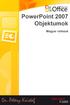 TARTALOM 2 Minden jog fenntartva, beleértve bárminemű sokszorosítás, másolás és közlés jogát is. Kiadja a Mercator Stúdió Felelős kiadó a Mercator Stúdió vezetője Lektor: Gál Veronika Szerkesztő: Pétery
TARTALOM 2 Minden jog fenntartva, beleértve bárminemű sokszorosítás, másolás és közlés jogát is. Kiadja a Mercator Stúdió Felelős kiadó a Mercator Stúdió vezetője Lektor: Gál Veronika Szerkesztő: Pétery
FELHASZNÁLÓI KÉZIKÖNYV
 1 IMPERA: BESZÁMOLÓ FELHASZNÁLÓI KÉZIKÖNYV Az elektronikus számonkérés a hagyományos írásbeli beszámolókkal szemben rugalmasabb lebonyolítást tesz lehetővé, az értékelés gyorsabb és objektívebb, a tárolt
1 IMPERA: BESZÁMOLÓ FELHASZNÁLÓI KÉZIKÖNYV Az elektronikus számonkérés a hagyományos írásbeli beszámolókkal szemben rugalmasabb lebonyolítást tesz lehetővé, az értékelés gyorsabb és objektívebb, a tárolt
Jogosultságkezelés felhasználói leírás
 Jogosultságkezelés felhasználói leírás 1149 Budapest, Egressy út 17-21. Telefon: +36 1 469 4021; fax: +36 1 469 4029 1/14 Tartalomjegyzék 1. Jogosultságkezelés a DOAS rendszerben... 3 1.1. Bevezetés...
Jogosultságkezelés felhasználói leírás 1149 Budapest, Egressy út 17-21. Telefon: +36 1 469 4021; fax: +36 1 469 4029 1/14 Tartalomjegyzék 1. Jogosultságkezelés a DOAS rendszerben... 3 1.1. Bevezetés...
RLB-60 Kettős könyvvitel programmal
 A Kisvállalkozások könyvelése Könyvelés a gyakorlatban (Perfekt, 204) című könyv esettanulmányának megoldása RLB-60 Kettős könyvvitel programmal Készítette: Kardos Barbara Ph.D. Az RLB-60 Kettős könyvvitel
A Kisvállalkozások könyvelése Könyvelés a gyakorlatban (Perfekt, 204) című könyv esettanulmányának megoldása RLB-60 Kettős könyvvitel programmal Készítette: Kardos Barbara Ph.D. Az RLB-60 Kettős könyvvitel
Dr. Pétery Kristóf: Excel 2007 feladatok és megoldások 2.
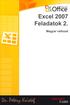 2 Minden jog fenntartva, beleértve bárminemű sokszorosítás, másolás és közlés jogát is. Kiadja a Mercator Stúdió Felelős kiadó a Mercator Stúdió vezetője Lektor: Gál Veronika Szerkesztő: Pétery István
2 Minden jog fenntartva, beleértve bárminemű sokszorosítás, másolás és közlés jogát is. Kiadja a Mercator Stúdió Felelős kiadó a Mercator Stúdió vezetője Lektor: Gál Veronika Szerkesztő: Pétery István
FELHASZNÁLÓI KÉZIKÖNYV
 FELHASZNÁLÓI KÉZIKÖNYV ELEKTRONIKUS FELÜLET HASZNÁLATÁHOZ ÉS E-KÉRELEM BENYÚJTÁSÁHOZ Mezőgazdasági termékek értéknövelése (VP-ÉLIP) felhíváshoz Felhívás kódszáma: VP-3-4.2.1-15 Verziószám: 0.1 2016. január
FELHASZNÁLÓI KÉZIKÖNYV ELEKTRONIKUS FELÜLET HASZNÁLATÁHOZ ÉS E-KÉRELEM BENYÚJTÁSÁHOZ Mezőgazdasági termékek értéknövelése (VP-ÉLIP) felhíváshoz Felhívás kódszáma: VP-3-4.2.1-15 Verziószám: 0.1 2016. január
Adatbázisok. Mit jelent az, hogy adatbázis? Ismételjük át az alapfokon tanultakat!
 Előszó Amikor számítógépről van szó, vagy általában informatikai környezet vesz körül, egyből arra a gyorsaságra gondolunk, amivel akár bonyolult műveleteket is végre tud hajtani. Általában az első funkció,
Előszó Amikor számítógépről van szó, vagy általában informatikai környezet vesz körül, egyből arra a gyorsaságra gondolunk, amivel akár bonyolult műveleteket is végre tud hajtani. Általában az első funkció,
Szoftver-ergonómiára vonatkozó szabvány, avagy ISO 9241
 Szoftver-ergonómiára vonatkozó szabvány, avagy ISO 9241 Ez a szabvány támpontokat ad a fejlesztőknek ahhoz, hogy ergonómikus rendszert tudjanak létrehozni. Az ISO 9241-es szabvány célja a képernyős munka
Szoftver-ergonómiára vonatkozó szabvány, avagy ISO 9241 Ez a szabvány támpontokat ad a fejlesztőknek ahhoz, hogy ergonómikus rendszert tudjanak létrehozni. Az ISO 9241-es szabvány célja a képernyős munka
Kor-Társ Idősügyi Program 2011 Idősklubok, nyugdíjasklubok kulturális, oktatási és egészségügyi programjainak támogatására (előfinanszírozott)
 Kor-Társ Idősügyi Program 2011 Idősklubok, nyugdíjasklubok kulturális, oktatási és egészségügyi programjainak támogatására (előfinanszírozott) A pályázat kódja: KOR-TARS-11 Pályázati Útmutató 2011. december
Kor-Társ Idősügyi Program 2011 Idősklubok, nyugdíjasklubok kulturális, oktatási és egészségügyi programjainak támogatására (előfinanszírozott) A pályázat kódja: KOR-TARS-11 Pályázati Útmutató 2011. december
1. BEVEZETÉS... 5 2. A RENDSZER ELEMEI, ARCHITEKTÚRÁJA... 5
 EntryProx Beléptető Rendszer FELHASZNÁLÓI KÉZIKÖNYV v.1.0.7. EntryProx Beléptető Rendszer TARTALOM 1. BEVEZETÉS... 5 2. A RENDSZER ELEMEI, ARCHITEKTÚRÁJA... 5 3. A RENDSZER ÜZEMBE HELYEZÉSE... 7 3.1. Az
EntryProx Beléptető Rendszer FELHASZNÁLÓI KÉZIKÖNYV v.1.0.7. EntryProx Beléptető Rendszer TARTALOM 1. BEVEZETÉS... 5 2. A RENDSZER ELEMEI, ARCHITEKTÚRÁJA... 5 3. A RENDSZER ÜZEMBE HELYEZÉSE... 7 3.1. Az
Virtualoso Fax2Email. használati útmutató
 Virtualoso Fax2Email használati útmutató Tartalomjegyzék Virtualoso Fax2Email kezelési folyamatábra 3 I. Szerződéskötés, a szolgáltatás megrendelésének menete 4 I. 1. A szerződés megkötése 4 I. 2. A szolgáltatás
Virtualoso Fax2Email használati útmutató Tartalomjegyzék Virtualoso Fax2Email kezelési folyamatábra 3 I. Szerződéskötés, a szolgáltatás megrendelésének menete 4 I. 1. A szerződés megkötése 4 I. 2. A szolgáltatás
Kezdeti Útmutató a Szolgáltatáselemző Rendszer használatához. vezetők számára. Tartalom
 Kezdeti Útmutató a Szolgáltatáselemző Rendszer használatához vezetők számára Tartalom 1. Bejelentkezés... 2 2. Főoldal... 2 2.1. Jelszó szerkesztése... 3 2.2. Akadálymentesített nézet... 3 2.3. Kijelentkezés...
Kezdeti Útmutató a Szolgáltatáselemző Rendszer használatához vezetők számára Tartalom 1. Bejelentkezés... 2 2. Főoldal... 2 2.1. Jelszó szerkesztése... 3 2.2. Akadálymentesített nézet... 3 2.3. Kijelentkezés...
Felhasználói kézikönyv
 NEPTUN-@Napló Felhasználói kézikönyv NEPTUN-@Napló Elektronikus Iskolai Osztálynapló Bevezetés Tartalom Bevezetés... 6 Általános funkciók... 6 Dokumentumok... 7 Milyen eszközökön használható a program?...
NEPTUN-@Napló Felhasználói kézikönyv NEPTUN-@Napló Elektronikus Iskolai Osztálynapló Bevezetés Tartalom Bevezetés... 6 Általános funkciók... 6 Dokumentumok... 7 Milyen eszközökön használható a program?...
Útmutató Támogatási Kérelem kitöltéséhez GUL-15-C
 Útmutató Támogatási Kérelem kitöltéséhez GUL-15-C Tartalom 1. Regisztráció... 2 2. Bejelentkezés, jelszóváltoztatás, elfelejtett jelszó... 5 3. EPTK felület bemutatása... 7 3.1. Fő menüpontok... 8 1.1.1.
Útmutató Támogatási Kérelem kitöltéséhez GUL-15-C Tartalom 1. Regisztráció... 2 2. Bejelentkezés, jelszóváltoztatás, elfelejtett jelszó... 5 3. EPTK felület bemutatása... 7 3.1. Fő menüpontok... 8 1.1.1.
Minden jog fenntartva, beleértve bárminemű sokszorosítás, másolás és közlés jogát is.
 2 Minden jog fenntartva, beleértve bárminemű sokszorosítás, másolás és közlés jogát is. Kiadja a Mercator Stúdió Felelős kiadó a Mercator Stúdió vezetője Lektor: Pétery Dorottya Szerkesztő: Pétery István
2 Minden jog fenntartva, beleértve bárminemű sokszorosítás, másolás és közlés jogát is. Kiadja a Mercator Stúdió Felelős kiadó a Mercator Stúdió vezetője Lektor: Pétery Dorottya Szerkesztő: Pétery István
TANSZÉKI ADMINISZTRÁTOR
 TANSZÉKI ADMINISZTRÁTOR Felhasználói dokumentáció verzió 5.1 Budapest, 2012. Változáskezelés Verzió Dátum A teljes dokumentum átírásra került. Változás Pont Cím Oldal 5.0 2012.07.07. 3.6.1 Kurzus másolás
TANSZÉKI ADMINISZTRÁTOR Felhasználói dokumentáció verzió 5.1 Budapest, 2012. Változáskezelés Verzió Dátum A teljes dokumentum átírásra került. Változás Pont Cím Oldal 5.0 2012.07.07. 3.6.1 Kurzus másolás
Készlet és Számla Kézikönyv
 Készlet és Számla Kézikönyv PARALLEL Számítástechnikai, Ügyviteli Szolgáltató és Kereskedelmi Kft. ( 273-3310 5 273-3311 Mobil 06 (20) 9-340-661 Bemutatóterem: 1161 Budapest, József u. 18.. INTERNET: http:/
Készlet és Számla Kézikönyv PARALLEL Számítástechnikai, Ügyviteli Szolgáltató és Kereskedelmi Kft. ( 273-3310 5 273-3311 Mobil 06 (20) 9-340-661 Bemutatóterem: 1161 Budapest, József u. 18.. INTERNET: http:/
VÁLTOZÁSOK AZ ÉTDR MŰKÖDÉSÉBEN
 VÁLTOZÁSOK AZ ÉTDR MŰKÖDÉSÉBEN 1.2.1.4 VERZIÓ Jelen jegyzet az ÉTDR 2014.08.15. napján élesedő új verziója (1.2.1.4) kapcsán a szoftver újdonságaira hívja fel a figyelmet és az eddigi működés tapasztalatai
VÁLTOZÁSOK AZ ÉTDR MŰKÖDÉSÉBEN 1.2.1.4 VERZIÓ Jelen jegyzet az ÉTDR 2014.08.15. napján élesedő új verziója (1.2.1.4) kapcsán a szoftver újdonságaira hívja fel a figyelmet és az eddigi működés tapasztalatai
Felhasználói kézikönyv
 Felhasználói kézikönyv Ritka és veszélyeztetett növényfajták genetikai erőforrásainak és mikroorganizmusok ex situ megőrzése támogatás (Növényi génmegőrzés -VP) támogatási kérelem elektronikus kitöltés
Felhasználói kézikönyv Ritka és veszélyeztetett növényfajták genetikai erőforrásainak és mikroorganizmusok ex situ megőrzése támogatás (Növényi génmegőrzés -VP) támogatási kérelem elektronikus kitöltés
Operációs rendszerek Windows Xp
 Operációs rendszerek Windows Xp (5-8 óra) ALAPVETŐ INFORMÁCIÓK ÉS TEVÉKENYSÉGEK A SZÁMÍTÓGÉP ADATAINAK LEKÉRDEZÉSE A SZÁMÍTÓGÉPPEL KAPCSOLATOS LEGFONTOSABB INFORMÁCIÓKAT A VEZÉRLŐPULT TELJESÍTMÉNY ÉS KARBANTARTÁS
Operációs rendszerek Windows Xp (5-8 óra) ALAPVETŐ INFORMÁCIÓK ÉS TEVÉKENYSÉGEK A SZÁMÍTÓGÉP ADATAINAK LEKÉRDEZÉSE A SZÁMÍTÓGÉPPEL KAPCSOLATOS LEGFONTOSABB INFORMÁCIÓKAT A VEZÉRLŐPULT TELJESÍTMÉNY ÉS KARBANTARTÁS
Kitöltési útmutató 1.0 Verzió
 Kitöltési útmutató 1.0 Verzió Az ABEV J16 számú 1.0 verzió számú KITÖLTŐ PROGRAM használatához 2009.03.01-től alkalmazandó Sorszámtartományok elszámolása című J16 számú nyomtatvány számítógéppel történő
Kitöltési útmutató 1.0 Verzió Az ABEV J16 számú 1.0 verzió számú KITÖLTŐ PROGRAM használatához 2009.03.01-től alkalmazandó Sorszámtartományok elszámolása című J16 számú nyomtatvány számítógéppel történő
2011 Rose Software Kft. Minden jog fenntartva!
 2011 Rose Software Kft. Minden jog fenntartva! Készítők: Deme Attila, Faddi Viktor, Füzesi István, Justyák Csaba, Kovács László, Lós Tibor, Léka Mónika, Medveczki Marianna, Miló Viktor, Forman-Nagy Rita,
2011 Rose Software Kft. Minden jog fenntartva! Készítők: Deme Attila, Faddi Viktor, Füzesi István, Justyák Csaba, Kovács László, Lós Tibor, Léka Mónika, Medveczki Marianna, Miló Viktor, Forman-Nagy Rita,
HASZNÁLATI ÚTMUTATÓ A HENASCHOOL
 HENASOFT HASZNÁLATI ÚTMUTATÓ A HENASCHOOL OKTATÓPORTÁLHOZ Útmutató Sárkány Henrik KEZDŐ LÉPÉSEK Mi az a HenaSchool? A HenaSchool oktatóportál egy kompetencia alapú fejlesztéshez optimalizált moodle alapú
HENASOFT HASZNÁLATI ÚTMUTATÓ A HENASCHOOL OKTATÓPORTÁLHOZ Útmutató Sárkány Henrik KEZDŐ LÉPÉSEK Mi az a HenaSchool? A HenaSchool oktatóportál egy kompetencia alapú fejlesztéshez optimalizált moodle alapú
A 2014/2015 tanévi Országos Középiskolai Tanulmányi Verseny döntő fordulójának feladatai. I. (alkalmazói) kategória
 Oktatási Hivatal A 2014/2015 tanévi Országos Középiskolai Tanulmányi Verseny döntő fordulójának feladatai I. (alkalmazói) kategória Alapbeállítások: ahol a feladat szövege nem mond mást, ott a lapméret
Oktatási Hivatal A 2014/2015 tanévi Országos Középiskolai Tanulmányi Verseny döntő fordulójának feladatai I. (alkalmazói) kategória Alapbeállítások: ahol a feladat szövege nem mond mást, ott a lapméret
A tananyag. Témakörök. Optimum. Tudja meghatározni a numerikus, és karakteres adtok tárolt alakját.
 Informatika helyi tanterv a PEDELLUS NOVITAS Kiadó Informatika 9-10. tankönyvéhez Szerzők: Kiss Albert,Ludányiné Prém Judit tankönyv+munkafüzet - kerettantervre épülő A tananyag Óraszám: 2 éves tantárgy
Informatika helyi tanterv a PEDELLUS NOVITAS Kiadó Informatika 9-10. tankönyvéhez Szerzők: Kiss Albert,Ludányiné Prém Judit tankönyv+munkafüzet - kerettantervre épülő A tananyag Óraszám: 2 éves tantárgy
Számlázás-házipénztár. (SZAMLA) 2015.21 verzió. Kezelési leírás
 Számlázás-házipénztár (SZAMLA) 2015.21 verzió Kezelési leírás FORINT-Soft Kft. Számlázás-házipénztár 2 Tartalomjegyzék 1. Általános információk... 5 1.1. A program típusai... 5 1.2. Rendszerkövetelmények...
Számlázás-házipénztár (SZAMLA) 2015.21 verzió Kezelési leírás FORINT-Soft Kft. Számlázás-házipénztár 2 Tartalomjegyzék 1. Általános információk... 5 1.1. A program típusai... 5 1.2. Rendszerkövetelmények...
AXEL Számlázó és készletnyilvántartó program
 AXEL Számlázó és készletnyilvántartó program Felhasználói útmutató 1. MEGVÁSÁRLÁS... 2 1.1. AUTOMATIKUS ÉLESÍTÉS... 2 1.2. MANUÁLIS ÉLESÍTÉS... 2 2. TELEPÍTÉS... 3 2.1. ELSŐ TELEPÍTÉS... 3 2.2. TÖBB PÉLDÁNY
AXEL Számlázó és készletnyilvántartó program Felhasználói útmutató 1. MEGVÁSÁRLÁS... 2 1.1. AUTOMATIKUS ÉLESÍTÉS... 2 1.2. MANUÁLIS ÉLESÍTÉS... 2 2. TELEPÍTÉS... 3 2.1. ELSŐ TELEPÍTÉS... 3 2.2. TÖBB PÉLDÁNY
HÍRLEVÉL HASZNÁLATI ÚTMUTATÓ
 HÍRLEVÉL HASZNÁLATI ÚTMUTATÓ TARTALOMJEGYZÉK 1. PÉNZÜGY KÖNYVELÉS... 3 1.1. Pénztár... 3 1.2. Folyószámlakezelés... 4 1.3. ÁFA bevallás... 6 1.4. Bejövő számla rögzítés... 6 1.5. Számlaböngésző... 9 1.6.
HÍRLEVÉL HASZNÁLATI ÚTMUTATÓ TARTALOMJEGYZÉK 1. PÉNZÜGY KÖNYVELÉS... 3 1.1. Pénztár... 3 1.2. Folyószámlakezelés... 4 1.3. ÁFA bevallás... 6 1.4. Bejövő számla rögzítés... 6 1.5. Számlaböngésző... 9 1.6.
TERC-ETALON Online Építőipari Költségvetés-készítő és Kiíró programrendszer Felhasználói kézikönyv
 TERC-ETALON Online Építőipari Költségvetés-készítő és Kiíró programrendszer Felhasználói kézikönyv TERC Kft. Budapest 2015. április 2 Tartalomjegyzék TERC-ETALON ONLINE Tartalomjegyzék... 3 1. Bevezetés...
TERC-ETALON Online Építőipari Költségvetés-készítő és Kiíró programrendszer Felhasználói kézikönyv TERC Kft. Budapest 2015. április 2 Tartalomjegyzék TERC-ETALON ONLINE Tartalomjegyzék... 3 1. Bevezetés...
KÖZIGAZGATÁSI ALAPVIZSGA E-TANANYAGOK HASZNÁLATI ÚTMUTATÓJA
 Nemzeti Közszolgálati Egyetem KÖZIGAZGATÁSI ALAPVIZSGA E-TANANYAGOK HASZNÁLATI ÚTMUTATÓJA Verzió: 1.0 (2015.03.02.) Budapest, 2015 Alapvizsga e-tananyag módszertani megközelítése A közigazgatási alapvizsga
Nemzeti Közszolgálati Egyetem KÖZIGAZGATÁSI ALAPVIZSGA E-TANANYAGOK HASZNÁLATI ÚTMUTATÓJA Verzió: 1.0 (2015.03.02.) Budapest, 2015 Alapvizsga e-tananyag módszertani megközelítése A közigazgatási alapvizsga
BÉRSZÁMFEJTŐ PROGRAM
 BÉRSZÁMFEJTŐ PROGRAM KEZELÉSI LEÍRÁS 2015. 06. 16. V15.23 FORINT-Soft Kft. 6500 Baja, Roosevelt tér 1. Tel.: 79/523-600 Fax: 79/420-857 E-mail: forintsoft@forintsoft.hu www.forintsoft.hu B é r s z á m
BÉRSZÁMFEJTŐ PROGRAM KEZELÉSI LEÍRÁS 2015. 06. 16. V15.23 FORINT-Soft Kft. 6500 Baja, Roosevelt tér 1. Tel.: 79/523-600 Fax: 79/420-857 E-mail: forintsoft@forintsoft.hu www.forintsoft.hu B é r s z á m
ORPHEUS. Felhasználói kézikönyv. C o p y r i g h t : V a r g a B a l á z s 2 0 1 2 Oldal: 1
 ORPHEUS Felhasználói kézikönyv C o p y r i g h t : V a r g a B a l á z s 2 0 1 2 Oldal: 1 Tartalomjegyzék Rendszerkövetelmények... 5 Telepítés... 6 A program célja... 10 A program indítása... 10 Rendszeradminisztráció...
ORPHEUS Felhasználói kézikönyv C o p y r i g h t : V a r g a B a l á z s 2 0 1 2 Oldal: 1 Tartalomjegyzék Rendszerkövetelmények... 5 Telepítés... 6 A program célja... 10 A program indítása... 10 Rendszeradminisztráció...
CellCom. Szoftver leírás
 CellCom Szoftver leírás A vezérlő szoftver bemutatása 2 www.lenyo.hu Tartalom LCC vezérlőszoftver 5 Rendszerkövetelmények 5 Telepítés 5 Indítás 7 Eltávolítás, újratelepítés és javítás 8 Kulcskezelés 8
CellCom Szoftver leírás A vezérlő szoftver bemutatása 2 www.lenyo.hu Tartalom LCC vezérlőszoftver 5 Rendszerkövetelmények 5 Telepítés 5 Indítás 7 Eltávolítás, újratelepítés és javítás 8 Kulcskezelés 8
FELHASZNÁLÓI KÉZIKÖNYV I. KÖTET
 Komplex mezőgazdasági kockázatkezelési rendszer MKR FELHASZNÁLÓI KÉZIKÖNYV I. KÖTET Kárbejelentés, biztosítási melléklet terület összesítő bizonylatok kitöltéséhez 2015.04.01. Verzió: 2.0 1. /63 oldal
Komplex mezőgazdasági kockázatkezelési rendszer MKR FELHASZNÁLÓI KÉZIKÖNYV I. KÖTET Kárbejelentés, biztosítási melléklet terület összesítő bizonylatok kitöltéséhez 2015.04.01. Verzió: 2.0 1. /63 oldal
Használati útmutató gyi és gyb állományok importálásához
 Használati útmutató gyi és gyb állományok importálásához Végleges igénylőlap beküldési határidő 2015. február 9. hétfő 1. Ajánlott böngésző 2014. januártól webes felületű űrlapkezelő rendszert használunk
Használati útmutató gyi és gyb állományok importálásához Végleges igénylőlap beküldési határidő 2015. február 9. hétfő 1. Ajánlott böngésző 2014. januártól webes felületű űrlapkezelő rendszert használunk
TANTÁL KFT. NLPC Gold nyelvoktató berendezés. kezelési utasítás
 E L E K T R O N I K A I K F T H-1149 BUDAPEST XIV. NAGY LAJOS KIRÁLY ÚTJA 117. TEL./FAX: 220-6454, 220-6455 e-mail: tantal@t-online.hu www.tantal.hu Skype: Tantál Kft TANTÁL KFT NLPC Gold nyelvoktató berendezés
E L E K T R O N I K A I K F T H-1149 BUDAPEST XIV. NAGY LAJOS KIRÁLY ÚTJA 117. TEL./FAX: 220-6454, 220-6455 e-mail: tantal@t-online.hu www.tantal.hu Skype: Tantál Kft TANTÁL KFT NLPC Gold nyelvoktató berendezés
Útmutató Támogatási Kérelem kitöltéséhez GUL-15-A, GUL-15-B
 Útmutató Támogatási Kérelem kitöltéséhez GUL-15-A, GUL-15-B Tartalom 1. Regisztráció... 3 2. Bejelentkezés, jelszóváltoztatás, elfelejtett jelszó... 11 3. EPTK felület bemutatása... 13 3.1. Fő menüpontok...
Útmutató Támogatási Kérelem kitöltéséhez GUL-15-A, GUL-15-B Tartalom 1. Regisztráció... 3 2. Bejelentkezés, jelszóváltoztatás, elfelejtett jelszó... 11 3. EPTK felület bemutatása... 13 3.1. Fő menüpontok...
COBRA MUNKAÜGY ÉS BÉR PROGRAMCSOMAG 2013. ÉVI
 COBRA MUNKAÜGY ÉS BÉR PROGRAMCSOMAG 2013. ÉVI VERZIÓINAK VÁLTOZÁSAI. Tartalomjegyzék: Tartalom MUN v13.0101... 2 MUN v13.0107... 10 MUN v13.0128... 18 MUN v13.0204... 21 MUN v13.0208... 27 MUN v13.0304...
COBRA MUNKAÜGY ÉS BÉR PROGRAMCSOMAG 2013. ÉVI VERZIÓINAK VÁLTOZÁSAI. Tartalomjegyzék: Tartalom MUN v13.0101... 2 MUN v13.0107... 10 MUN v13.0128... 18 MUN v13.0204... 21 MUN v13.0208... 27 MUN v13.0304...
AZ OEP TAJ ELLENŐRZÉS BEVEZETÉSE AZ IGÉNYBEVEVŐI NYILVÁNTARTÁS (KENYSZI)
 AZ OEP TAJ ELLENŐRZÉS BEVEZETÉSE AZ IGÉNYBEVEVŐI NYILVÁNTARTÁS (KENYSZI) RENDSZERBE I. ÜTEM FELHASZNÁLÓI LEÍRÁS AZ ADATSZOLGÁLTATÓK RÉSZÉRE KENYSZI: v.1.2.2.0 Dátum: 2015.04.10. TARTALOMJEGYZÉK 1. BEVEZETÉS...
AZ OEP TAJ ELLENŐRZÉS BEVEZETÉSE AZ IGÉNYBEVEVŐI NYILVÁNTARTÁS (KENYSZI) RENDSZERBE I. ÜTEM FELHASZNÁLÓI LEÍRÁS AZ ADATSZOLGÁLTATÓK RÉSZÉRE KENYSZI: v.1.2.2.0 Dátum: 2015.04.10. TARTALOMJEGYZÉK 1. BEVEZETÉS...
AXEL PRO Számlázó és Készletnyilvántartó Program
 Page 1 of 164 Bevezető AXEL PRO Számlázó és Készletnyilvántartó Program Az AXEL PRO egy olyan ügyviteli szoftver, amely segítségével a számlázás, a készletnyilvántartás és számos egyéb céges ügy elvégzése
Page 1 of 164 Bevezető AXEL PRO Számlázó és Készletnyilvántartó Program Az AXEL PRO egy olyan ügyviteli szoftver, amely segítségével a számlázás, a készletnyilvántartás és számos egyéb céges ügy elvégzése
Bártfai Barnabás. Office 2010
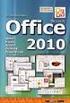 Bártfai Barnabás Office 2010 BBS-INFO Kiadó, 2011. 4 Office 2010 Bártfai Barnabás, 2011. Minden jog fenntartva! A könyv vagy annak oldalainak másolása, sokszorosítása csak a szerző írásbeli hozzájárulásával
Bártfai Barnabás Office 2010 BBS-INFO Kiadó, 2011. 4 Office 2010 Bártfai Barnabás, 2011. Minden jog fenntartva! A könyv vagy annak oldalainak másolása, sokszorosítása csak a szerző írásbeli hozzájárulásával
Microsoft Office 2010
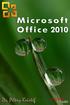 Dr. Pétery Kristóf Microsoft Office 2010 Mercator Stúdió 2011. Minden jog fenntartva, beleértve bárminemű sokszorosítás, másolás és közlés jogát is. Kiadja a Mercator Stúdió Felelős kiadó a Mercator Stúdió
Dr. Pétery Kristóf Microsoft Office 2010 Mercator Stúdió 2011. Minden jog fenntartva, beleértve bárminemű sokszorosítás, másolás és közlés jogát is. Kiadja a Mercator Stúdió Felelős kiadó a Mercator Stúdió
Horgász Napló V2.1.0.0. Bemutató Verzió. Felhasználói Kézikönyv. Intelligens Fogási Napló Program
 Horgász Napló Intelligens Fogási Napló Program V2.1.0.0 Bemutató Verzió Felhasználói Kézikönyv Készítette: Szűcs Zoltán. 2536 Nyergesújfalu, Pala u. 7. Tel \ Fax: 33-355-712. Mobil: 30-529-12-87. E-mail:
Horgász Napló Intelligens Fogási Napló Program V2.1.0.0 Bemutató Verzió Felhasználói Kézikönyv Készítette: Szűcs Zoltán. 2536 Nyergesújfalu, Pala u. 7. Tel \ Fax: 33-355-712. Mobil: 30-529-12-87. E-mail:
NeoCMS tartalommenedzselő szoftver leírása
 NeoCMS tartalommenedzselő szoftver leírása A NeoSoft Informatika NeoCMS márkanévvel ellátott rendszere könnyen, gyorsan testre szabható tartalommenedzselő rendszer, mely egyedileg átalakítható, és így
NeoCMS tartalommenedzselő szoftver leírása A NeoSoft Informatika NeoCMS márkanévvel ellátott rendszere könnyen, gyorsan testre szabható tartalommenedzselő rendszer, mely egyedileg átalakítható, és így
A pályázat kódja: IFJ-GY-12-E. Pályázati útmutató
 Téli sportpályák funkció- és kihasználtság bővítő fejlesztésének támogatása, annak érdekében, hogy a gyermek- és a fiatal korosztály körében a téli sportok gyakorlásának lehetősége növekedjen A pályázat
Téli sportpályák funkció- és kihasználtság bővítő fejlesztésének támogatása, annak érdekében, hogy a gyermek- és a fiatal korosztály körében a téli sportok gyakorlásának lehetősége növekedjen A pályázat
Közzététel és Adatszolgáltatás IT tudatosság projekt
 Közzététel és Adatszolgáltatás IT tudatosság projekt Felhasználói kézikönyv v3.0 2009. 03. 03. Tartalomjegyzék 1 BEVEZETÉS... 4 2 ÁLTALÁNOS INFORMÁCIÓK... 4 2.1 RENDSZER ÁTTEKINTÉSE, FELHASZNÁLÓK, ALAPFOGALMAK...
Közzététel és Adatszolgáltatás IT tudatosság projekt Felhasználói kézikönyv v3.0 2009. 03. 03. Tartalomjegyzék 1 BEVEZETÉS... 4 2 ÁLTALÁNOS INFORMÁCIÓK... 4 2.1 RENDSZER ÁTTEKINTÉSE, FELHASZNÁLÓK, ALAPFOGALMAK...
TANSZÉKI ADMINISZTRÁTOR
 TANSZÉKI ADMINISZTRÁTOR Felhasználói dokumentáció verzió 4.0 Budapest, 2012. Változáskezelés Verzió Dátum Változás Pont Cím Oldal A teljes dokumentum átírásra került. Kiadás: 2012.03.13. Verzió: 4.0. Oldalszám:
TANSZÉKI ADMINISZTRÁTOR Felhasználói dokumentáció verzió 4.0 Budapest, 2012. Változáskezelés Verzió Dátum Változás Pont Cím Oldal A teljes dokumentum átírásra került. Kiadás: 2012.03.13. Verzió: 4.0. Oldalszám:
Útmutató az Oktatási Hivatal Képzéstámogató Rendszer használatához a résztvevők számára. Készítette: Virányi Anita
 Útmutató az Oktatási Hivatal Képzéstámogató Rendszer használatához a résztvevők számára Készítette: Virányi Anita Az Oktatási Hivatal Tanfelügyelő és pedagógusminősítő képzésének segédanyaga Készítette:
Útmutató az Oktatási Hivatal Képzéstámogató Rendszer használatához a résztvevők számára Készítette: Virányi Anita Az Oktatási Hivatal Tanfelügyelő és pedagógusminősítő képzésének segédanyaga Készítette:
Elektronikus ügyfélszolgálat Regisztrált ügyfelek felhasználói kézikönyv
 Elektronikus ügyfélszolgálat Regisztrált ügyfelek felhasználói kézikönyv Verzió 6.0 2014. július 31. 1. Tartalomjegyzék 1. Bevezető... 3 2. Regisztráció... 5 3. Elfelejtette jelszavát?... 7 4. Online ügyfélszolgálat
Elektronikus ügyfélszolgálat Regisztrált ügyfelek felhasználói kézikönyv Verzió 6.0 2014. július 31. 1. Tartalomjegyzék 1. Bevezető... 3 2. Regisztráció... 5 3. Elfelejtette jelszavát?... 7 4. Online ügyfélszolgálat
 IGLU Software 4028 Debrecen, Rózsahegy u. 26. Tel.: 0620-537-33-21 E-mail: Iglu@t-online.hu www.iglu.hu MEDIALIB ÁLTALÁNOS KATALOGIZÁLÓ ÉS NYILVÁNTARTÓ IRODAI PROGRAM KEZELÉSI ÚTMUTATÓ (v 2.3.1-2003.10)
IGLU Software 4028 Debrecen, Rózsahegy u. 26. Tel.: 0620-537-33-21 E-mail: Iglu@t-online.hu www.iglu.hu MEDIALIB ÁLTALÁNOS KATALOGIZÁLÓ ÉS NYILVÁNTARTÓ IRODAI PROGRAM KEZELÉSI ÚTMUTATÓ (v 2.3.1-2003.10)
FELHASZNÁLÓI KÉZIKÖNYV
 FELHASZNÁLÓI KÉZIKÖNYV ELEKTRONIKUS FELÜLET HASZNÁLATÁHOZ ÉS E-KÉRELEM BENYÚJTÁSÁHOZ Kertészet korszerűsítése Üveg- és fóliaházak létesítése, energiahatékonyságának növelése geotermikus energia felhasználásának
FELHASZNÁLÓI KÉZIKÖNYV ELEKTRONIKUS FELÜLET HASZNÁLATÁHOZ ÉS E-KÉRELEM BENYÚJTÁSÁHOZ Kertészet korszerűsítése Üveg- és fóliaházak létesítése, energiahatékonyságának növelése geotermikus energia felhasználásának
Készletnyilvántartó program. (KESZLET) 2015.21 verzió. Kezelési leírás
 Készletnyilvántartó program (KESZLET) 2015.21 verzió Kezelési leírás FORINT-Soft Kft. Készletnyilvántartó program 2 Tartalomjegyzék 1. Általános információk... 6 1.1. A program típusa... 6 1.2. Rendszerkövetelmények...
Készletnyilvántartó program (KESZLET) 2015.21 verzió Kezelési leírás FORINT-Soft Kft. Készletnyilvántartó program 2 Tartalomjegyzék 1. Általános információk... 6 1.1. A program típusa... 6 1.2. Rendszerkövetelmények...
FELHASZNÁLÓI KÉZIKÖNYV
 FELHASZNÁLÓI KÉZIKÖNYV ELEKTRONIKUS FELÜLET HASZNÁLATÁHOZ ÉS E-KÉRELEM BENYÚJTÁSÁHOZ Kertészet korszerűsítése Gyógy- és fűszernövény termesztés (Kertészet - gyógynövény (VP)) felhíváshoz Felhívás kódszáma:
FELHASZNÁLÓI KÉZIKÖNYV ELEKTRONIKUS FELÜLET HASZNÁLATÁHOZ ÉS E-KÉRELEM BENYÚJTÁSÁHOZ Kertészet korszerűsítése Gyógy- és fűszernövény termesztés (Kertészet - gyógynövény (VP)) felhíváshoz Felhívás kódszáma:
Tanulmányi eredmények kommunikációs rendszere
 Tanulmányi eredmények kommunikációs rendszere Felhasználói útmutató (1.6 verzió) Oktatási Hivatal TARTALOMJEGYZÉK 1. BEVEZETÉS... 3 2. A RENDSZER KEZELÉSI LEÍRÁSA... 3 2.1. Belépés... 3 2.2. Feladatellátási
Tanulmányi eredmények kommunikációs rendszere Felhasználói útmutató (1.6 verzió) Oktatási Hivatal TARTALOMJEGYZÉK 1. BEVEZETÉS... 3 2. A RENDSZER KEZELÉSI LEÍRÁSA... 3 2.1. Belépés... 3 2.2. Feladatellátási
Budapest, 2009. 1. oldal
 e-m@il:vibastile@monornet.hu, web:www.vibastile.hu Budapest, 2009 1. oldal e-m@il:vibastile@monornet.hu, web:www.vibastile.hu TARTALOM 1. A PROGRAM INDÍTÁSA... 3 2. A PROGRAM FUNKCIÓI... 3 3. FIZETÉSI
e-m@il:vibastile@monornet.hu, web:www.vibastile.hu Budapest, 2009 1. oldal e-m@il:vibastile@monornet.hu, web:www.vibastile.hu TARTALOM 1. A PROGRAM INDÍTÁSA... 3 2. A PROGRAM FUNKCIÓI... 3 3. FIZETÉSI
Gyorskalauz a Windowshoz készült asztali Novell Filr 1.0.2 alkalmazáshoz
 Gyorskalauz a Windowshoz készült asztali Novell Filr 1.0.2 alkalmazáshoz 2014. február Novell Gyorskalauz A Novell Filr egyszerű elérést biztosít fájljaihoz és mappáihoz asztali gépéről, böngészőből és
Gyorskalauz a Windowshoz készült asztali Novell Filr 1.0.2 alkalmazáshoz 2014. február Novell Gyorskalauz A Novell Filr egyszerű elérést biztosít fájljaihoz és mappáihoz asztali gépéről, böngészőből és
Access 2010 Űrlapok és adatelérés
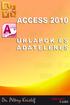 2 Minden jog fenntartva, beleértve bárminemű sokszorosítás, másolás és közlés jogát is. Kiadja a Mercator Stúdió Felelős kiadó a Mercator Stúdió vezetője Lektor: Gál Veronika Szerkesztő: Pétery István
2 Minden jog fenntartva, beleértve bárminemű sokszorosítás, másolás és közlés jogát is. Kiadja a Mercator Stúdió Felelős kiadó a Mercator Stúdió vezetője Lektor: Gál Veronika Szerkesztő: Pétery István
A program elérése. Google Chrome
 A program elérése A programot a www.omnt-szamla.hu oldalról lehet elérni. Jelenleg a www.omnt.hu oldalról is ugyanúgy elérhető. Továbbá a www.omnt-szamla.hu oldalon a belépés gombra kattintva szintén a
A program elérése A programot a www.omnt-szamla.hu oldalról lehet elérni. Jelenleg a www.omnt.hu oldalról is ugyanúgy elérhető. Továbbá a www.omnt-szamla.hu oldalon a belépés gombra kattintva szintén a
Kitöltési Útmutató a 2016. évi HOP monitoring adatszolgáltatás elektronikus kitöltéséhez 2016. január 21. verziószám: 01
 2. sz. melléklet: Kitöltési Útmutató a 2016. évi HOP monitoring adatszolgáltatás elektronikus kitöltéséhez Kitöltési Útmutató a 2016. évi HOP monitoring adatszolgáltatás elektronikus kitöltéséhez 2016.
2. sz. melléklet: Kitöltési Útmutató a 2016. évi HOP monitoring adatszolgáltatás elektronikus kitöltéséhez Kitöltési Útmutató a 2016. évi HOP monitoring adatszolgáltatás elektronikus kitöltéséhez 2016.
Tartalomjegyzék 5 TARTALOMJEGYZÉK
 Tartalomjegyzék 5 TARTALOMJEGYZÉK Bevezető... 13 1. Általános tudnivalók... 14 1.1. Az operációs rendszer... 14 1.2. Tudnivalók a Windows-ról... 15 1.2.1. Honnan kapta nevét a Windows?... 15 1.2.2. A Windows,
Tartalomjegyzék 5 TARTALOMJEGYZÉK Bevezető... 13 1. Általános tudnivalók... 14 1.1. Az operációs rendszer... 14 1.2. Tudnivalók a Windows-ról... 15 1.2.1. Honnan kapta nevét a Windows?... 15 1.2.2. A Windows,
Felhasználói kézikönyv
 Felhasználói kézikönyv Elektronikus Pályázatkezelési és Együttműködési Rendszer Elektronikus Pályázatkezelési és Együttműködési Rendszer Felhasználói kézikönyv Legutóbbi változások: A könnyebb használat
Felhasználói kézikönyv Elektronikus Pályázatkezelési és Együttműködési Rendszer Elektronikus Pályázatkezelési és Együttműködési Rendszer Felhasználói kézikönyv Legutóbbi változások: A könnyebb használat
Access 2016 Lekérdezéstől testre szabásig TARTALOM 1
 TARTALOM 1 2 TARTALOM Minden jog fenntartva, beleértve bárminemű sokszorosítás, másolás és közlés jogát is. Kiadja a Mercator Stúdió Felelős kiadó a Mercator Stúdió vezetője Lektor: Pétery Tamás Szerkesztő:
TARTALOM 1 2 TARTALOM Minden jog fenntartva, beleértve bárminemű sokszorosítás, másolás és közlés jogát is. Kiadja a Mercator Stúdió Felelős kiadó a Mercator Stúdió vezetője Lektor: Pétery Tamás Szerkesztő:
Felhasználói kézikönyv. Angol szókincsfejlesztő rendszer
 Felhasználói kézikönyv Angol szókincsfejlesztő rendszer 2016 Üdvözlet a fejlesztőtől Sok-sok évvel ezelőtt, amikor angolul tanultam, nagy segítséget jelentett volna számomra egy számítógépes szókincsfejlesztő
Felhasználói kézikönyv Angol szókincsfejlesztő rendszer 2016 Üdvözlet a fejlesztőtől Sok-sok évvel ezelőtt, amikor angolul tanultam, nagy segítséget jelentett volna számomra egy számítógépes szókincsfejlesztő
Autosoft a Profit-generátor
 1 / 21 2 / 21 4 5 J00003. AZ LPG MODUL EMLÉKEZTETŐ (6.2.6.0) 5 8 S00006. ÁFA KULCS VÁLTOZÁS (6.2.5.0) 8 S00007. MEGADOTT HASZONKULCS ALATT FIGYELMEZTETÉS (6.2.4.0) 11 15 R00009. ASA ÁRLEMEZ EXPORT (6.2.3.0)
1 / 21 2 / 21 4 5 J00003. AZ LPG MODUL EMLÉKEZTETŐ (6.2.6.0) 5 8 S00006. ÁFA KULCS VÁLTOZÁS (6.2.5.0) 8 S00007. MEGADOTT HASZONKULCS ALATT FIGYELMEZTETÉS (6.2.4.0) 11 15 R00009. ASA ÁRLEMEZ EXPORT (6.2.3.0)
Kiskunmajsa és környéke turisztikai térinformatikai alkalmazás
 Kiskunmajsa és környéke turisztikai térinformatikai alkalmazás Tartalomjegyzék 1. A rendszer rövid leírása...3 1.1. Elvárt funkciók:...3 1.2. Specifikáció...3 1.3. Funkciók ismertetése...3 2. Részletes
Kiskunmajsa és környéke turisztikai térinformatikai alkalmazás Tartalomjegyzék 1. A rendszer rövid leírása...3 1.1. Elvárt funkciók:...3 1.2. Specifikáció...3 1.3. Funkciók ismertetése...3 2. Részletes
Használati útmutató a nyelvi szintfelmérőhöz a mobilitásban részt vevők számára
 Használati útmutató a nyelvi szintfelmérőhöz a mobilitásban részt vevők számára Tanuljon nyelveket az Erasmus+ OLS-szel! Német angol spanyol francia olasz holland Latest update: 16/12/2015 Tartalom 1.
Használati útmutató a nyelvi szintfelmérőhöz a mobilitásban részt vevők számára Tanuljon nyelveket az Erasmus+ OLS-szel! Német angol spanyol francia olasz holland Latest update: 16/12/2015 Tartalom 1.
Közoktatási Statisztika Tájékoztató 2012/2013. Használati útmutató
 Közoktatási Statisztika Tájékoztató 2012/2013 Tartalomjegyzék 1. Technikai információk... 3 2. Bejelentkezés... 3 3. Rendszerfelület felépítése... 4 4. Aggregátor felület... 4 4.1 Speciális szűrési opciók...
Közoktatási Statisztika Tájékoztató 2012/2013 Tartalomjegyzék 1. Technikai információk... 3 2. Bejelentkezés... 3 3. Rendszerfelület felépítése... 4 4. Aggregátor felület... 4 4.1 Speciális szűrési opciók...
Táblázatkezelés 1. előadás. Alapok
 Táblázatkezelés 1. előadás Alapok Kallós Gábor kallos@sze.hu Pusztai Pál pusztai@sze.hu Táblázatkezelés 1. hét A táblázatkezelésről általában Elvárások/szolgáltatások, problémamegoldás Táblázatkezelés
Táblázatkezelés 1. előadás Alapok Kallós Gábor kallos@sze.hu Pusztai Pál pusztai@sze.hu Táblázatkezelés 1. hét A táblázatkezelésről általában Elvárások/szolgáltatások, problémamegoldás Táblázatkezelés
Albacomp RI Rendszerintegrációs Kft. 8000 Székesfehérvár, Mártírok útja 9.
 E K O P - 1. A. 2 - A D A T Á L L O M Á N Y O K K Ö Z P O N T O S Í T O T T Á T V É T E L É T, Á T A D Á S Á T K E Z E L Ő, T Á M O G A T Ó I N F O R M A T I K A I R E N D S Z E R F E J L E S Z T É S E
E K O P - 1. A. 2 - A D A T Á L L O M Á N Y O K K Ö Z P O N T O S Í T O T T Á T V É T E L É T, Á T A D Á S Á T K E Z E L Ő, T Á M O G A T Ó I N F O R M A T I K A I R E N D S Z E R F E J L E S Z T É S E
Rövid oktatói útmutató a Neptun használatához
 Rövid oktatói útmutató a Neptun használatához Böngésző ellenőrzése A Neptun csak legalább Internet Explorer 9.0+ vagy Mozilla Firefox 15+ böngészővel használható Kérem ellenőrizze a böngésző Súgó menüjének
Rövid oktatói útmutató a Neptun használatához Böngésző ellenőrzése A Neptun csak legalább Internet Explorer 9.0+ vagy Mozilla Firefox 15+ böngészővel használható Kérem ellenőrizze a böngésző Súgó menüjének
Markers stratégia építő program leírása
 Markers stratégia építő program leírása A program felépítése A stratégia építő modult a grafikon alatt találjuk. Két részt érdemes elkülöníteni. Az első a felső sor, ahol a majdani stratégiáról találunk
Markers stratégia építő program leírása A program felépítése A stratégia építő modult a grafikon alatt találjuk. Két részt érdemes elkülöníteni. Az első a felső sor, ahol a majdani stratégiáról találunk
